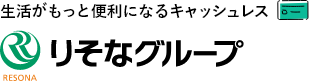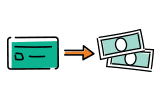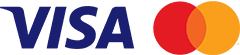カードの追加方法
ETCカードの追加
まずはお手元のカードの
ブランドマークを確認してください
現在選択中のブランド
「 JCB 」

-
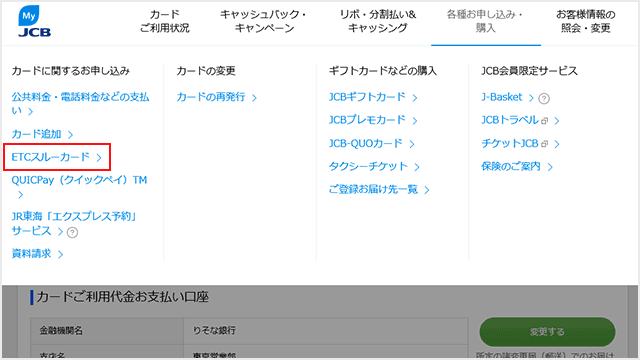
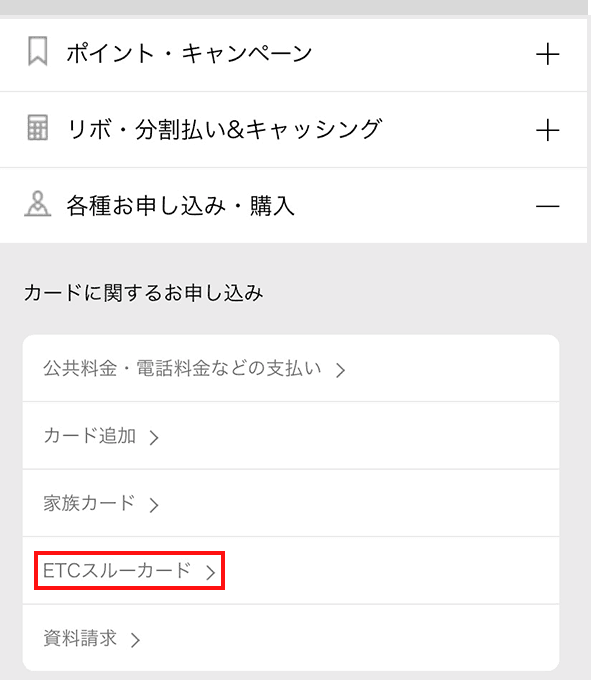
MyJCBにログイン後、メニューの「各種お申込み・購入」から「ETCスルーカード」を選択。
-
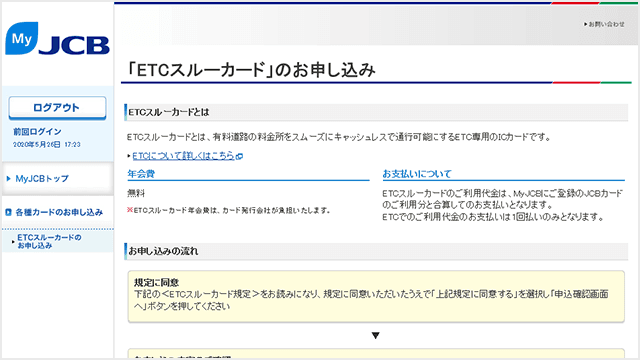
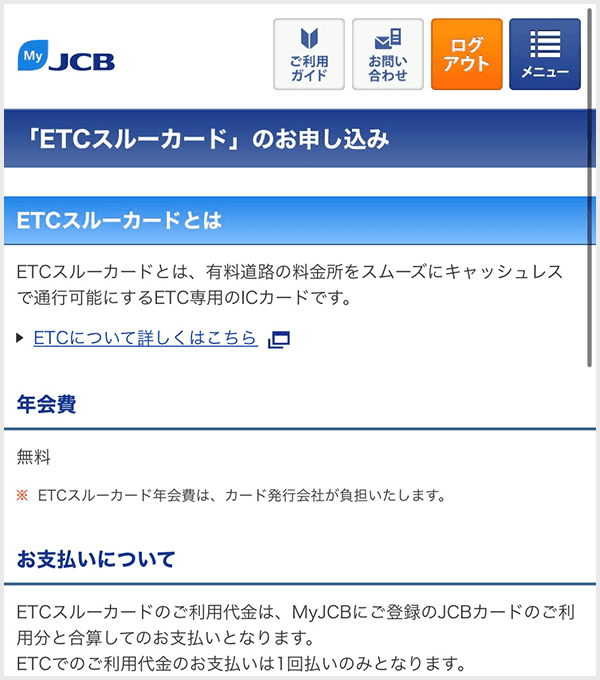
「ETCスルーカード」のお申込みページに移動するので、流れに沿ってお手続きを進めてください。
- ※ご利用のカードブランドによって会員サイトが異なります。ご利用中のブランドをご確認ください。
現在選択中のブランド
「 VISA 」

-
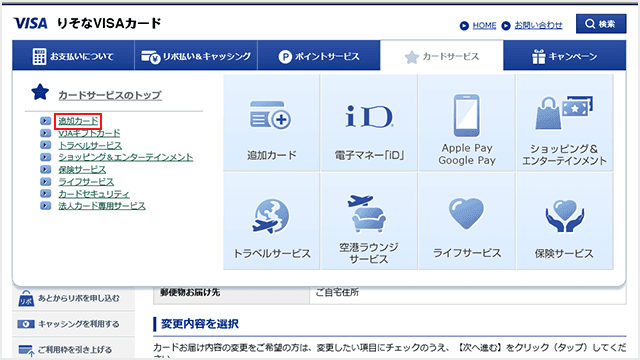
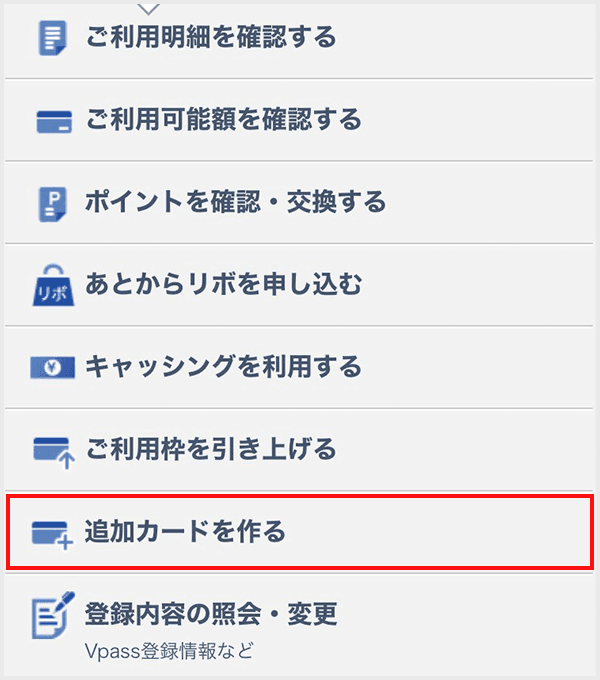
Vpassにログイン後、メニューの「カードサービス」から「追加カード」を選択。
Vpassにログイン後、メニューの「よく使われるメニュー」から「追加カードを作る」を選択。
-
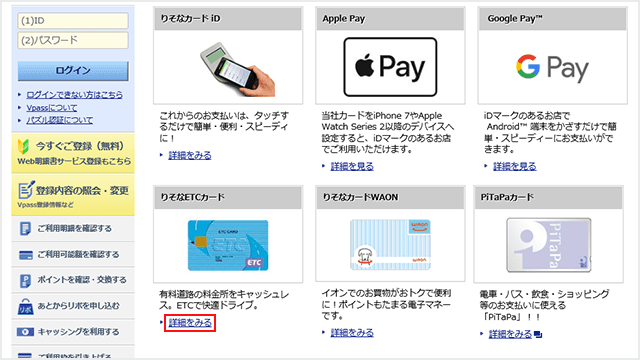
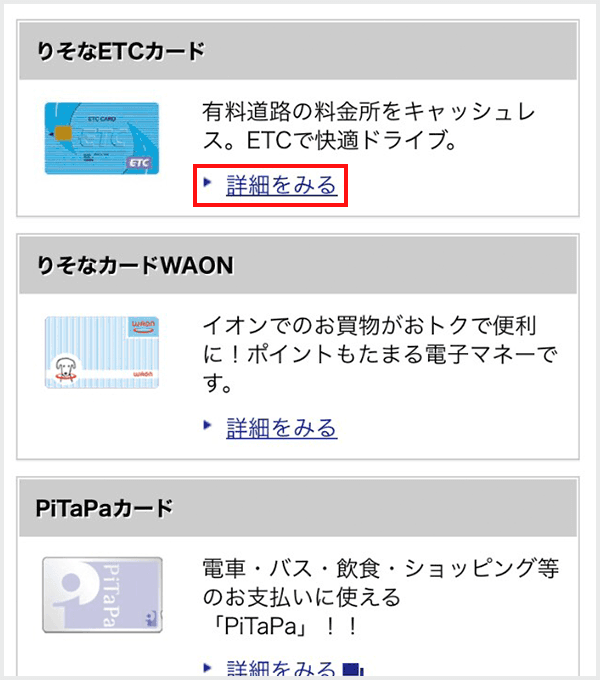
「りそなETCカード」の「詳細を見る」を選択。
-
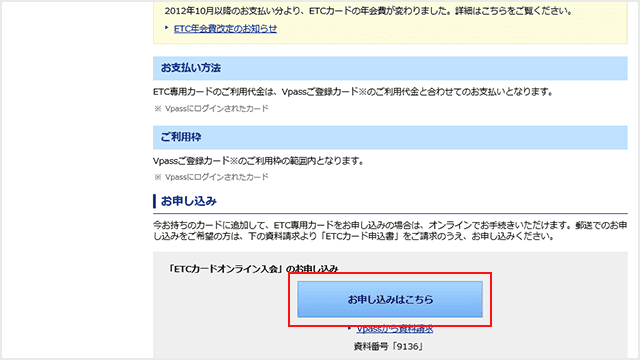

内容を確認のうえ、「お申込みはこちら」ボタンを押す。
-
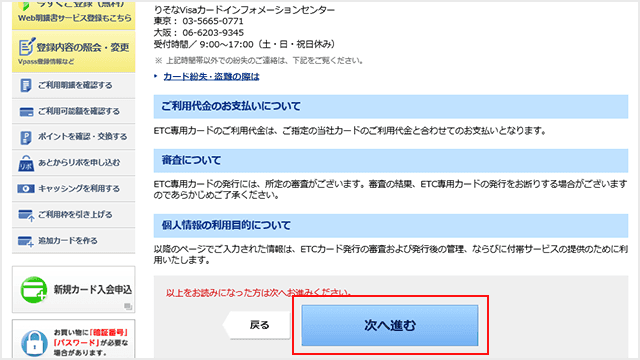
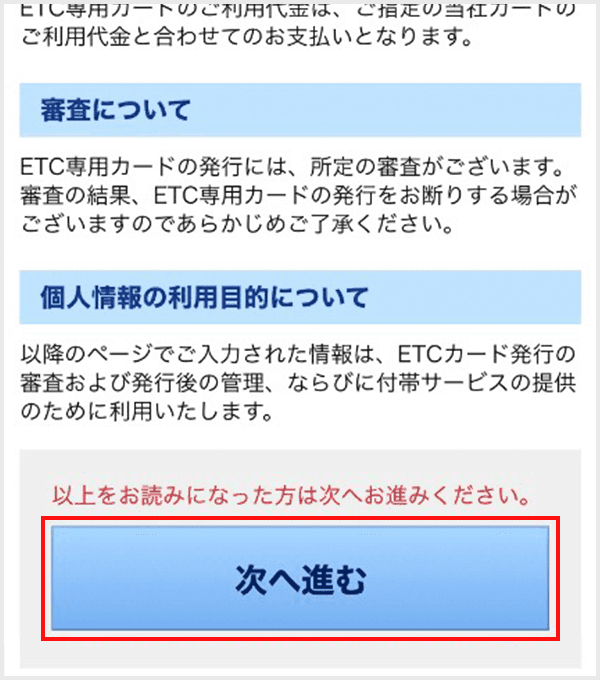
注意事項を確認のうえ、「次へ進む」ボタンを押す。
-
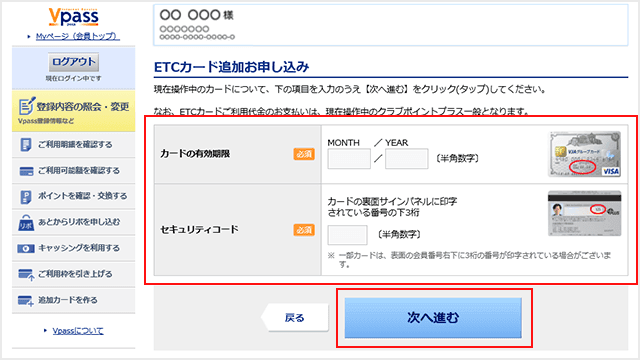
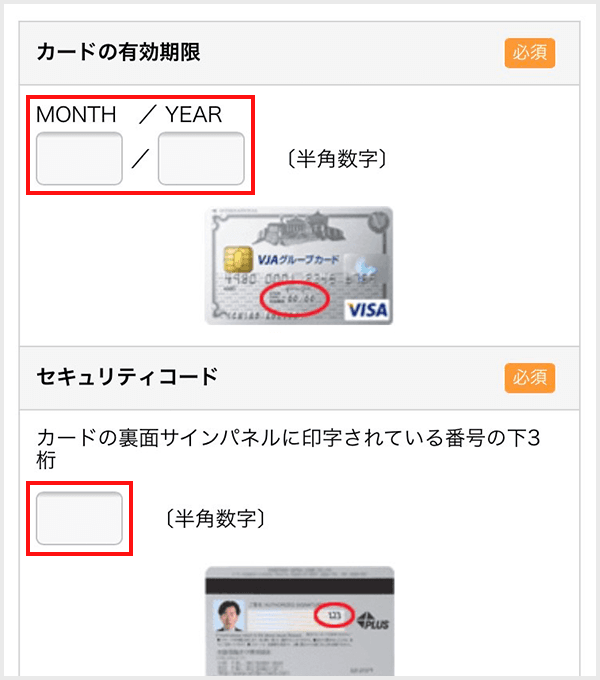
「カード有効期限」「セキュリティコード」を入力し、「次へ進む」ボタンを押す。
-
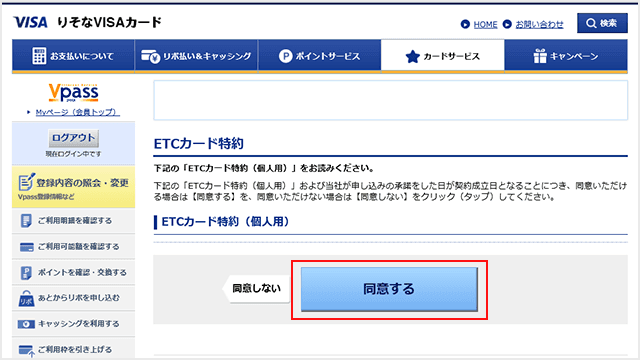
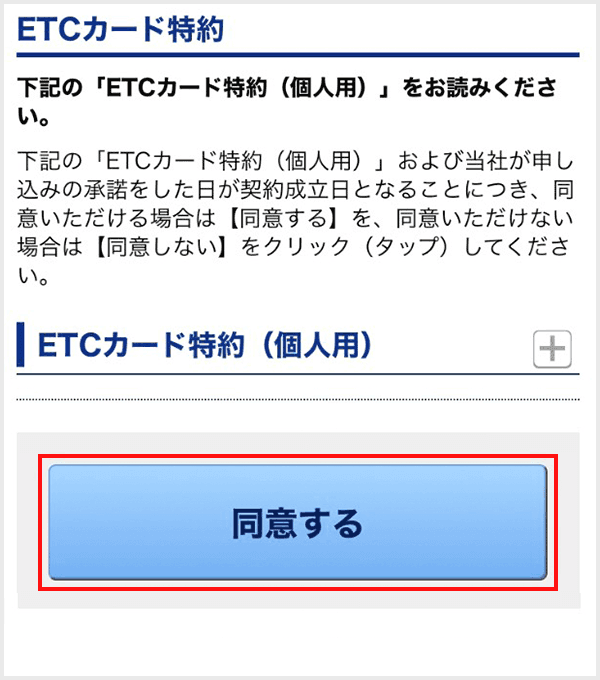
「ETCカード特約」を確認のうえ、「同意する」ボタンを押す。
-
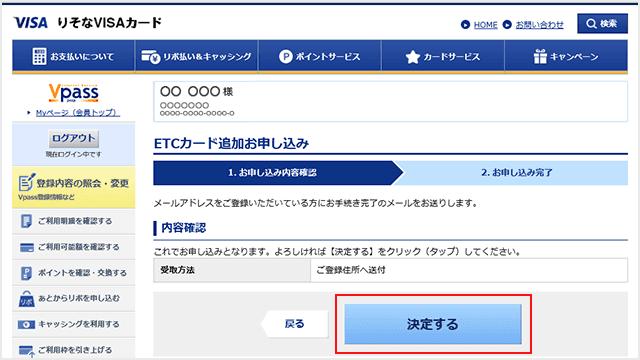
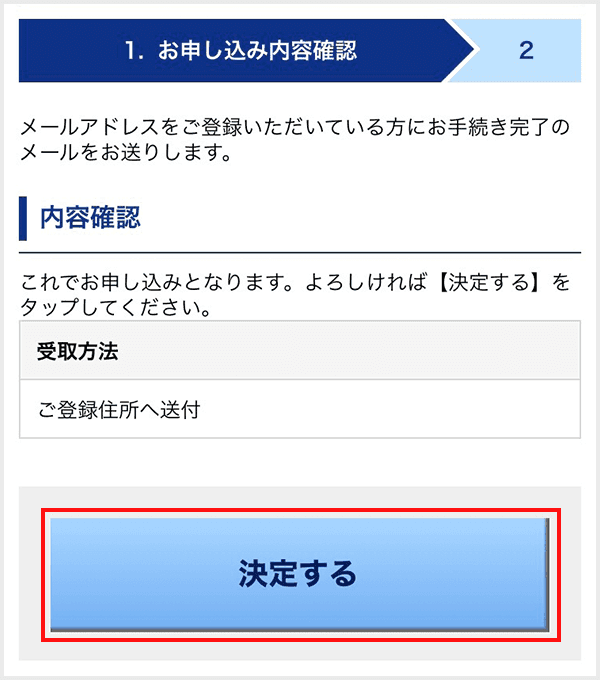
お申込み内容を確認のうえ、「決定する」ボタンを押したらお手続き完了です。
- ※ご利用のカードブランドによって会員サイトが異なります。ご利用中のブランドをご確認ください。
現在選択中のブランド
「 セゾン 」

-
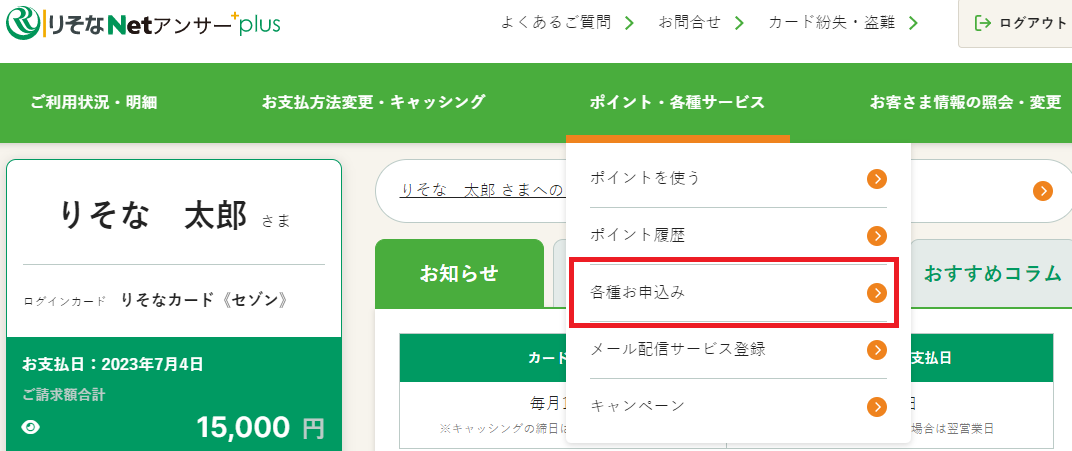
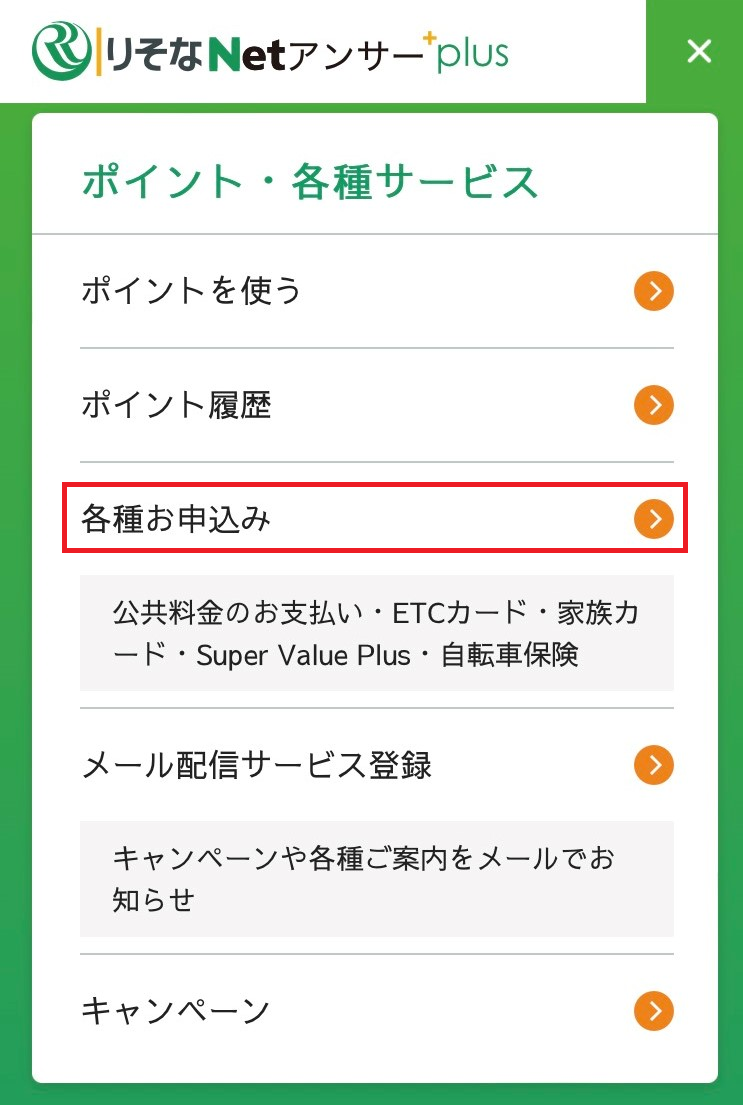
Netアンサーにログイン後、「各種お申込み」を選択。
-
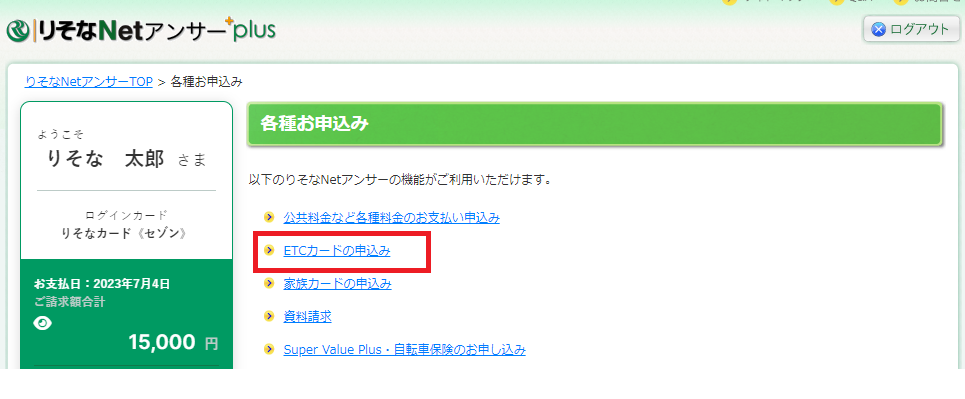
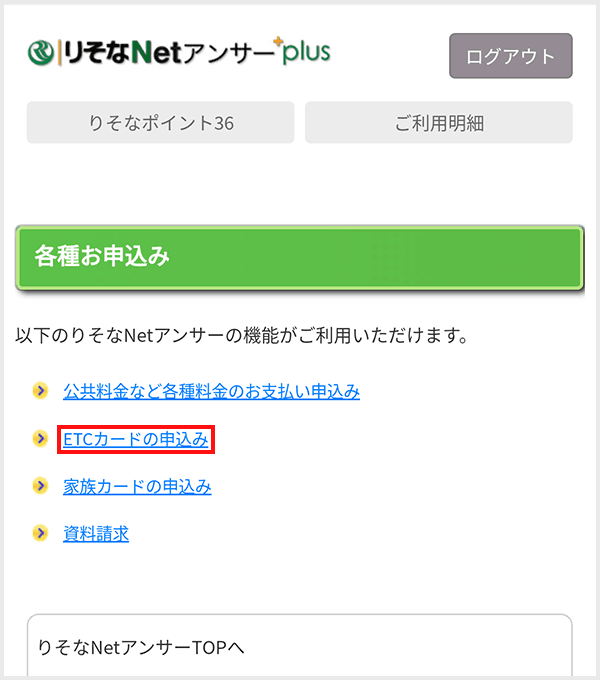
「ETCカードの申込み」を選択。
-

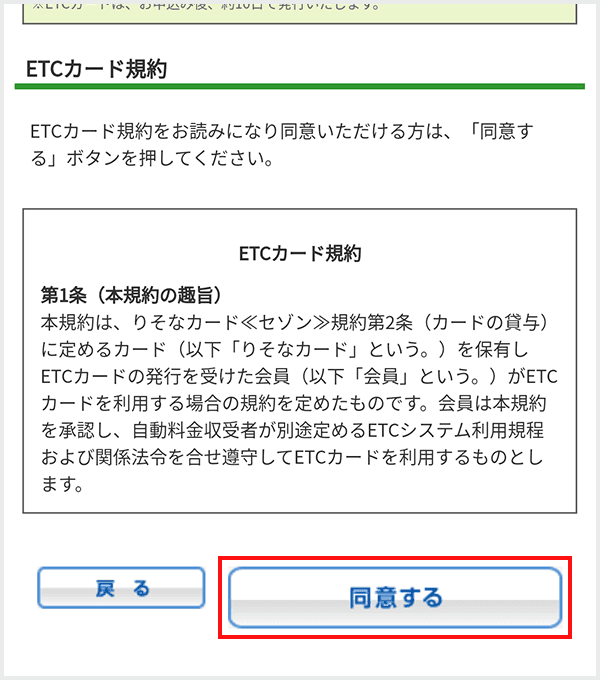
ETCカード規約を確認のうえ、「同意する」ボタンを押す。
-
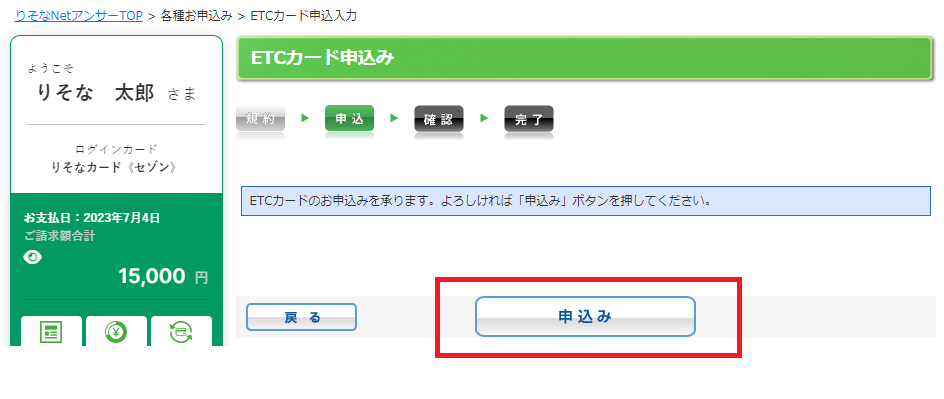
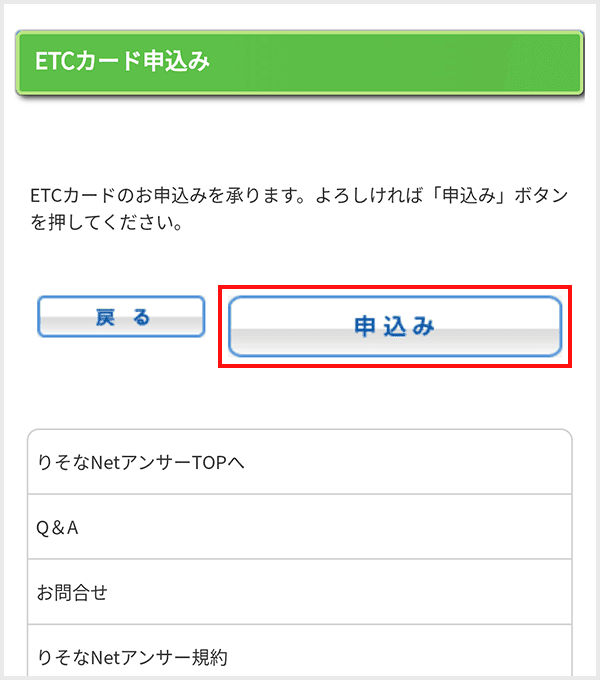
「申込み」ボタンを押し、画面の案内に従ってお手続きを進めてください。
- ※ご利用のカードブランドによって会員サイトが異なります。ご利用中のブランドをご確認ください。
家族カードの追加
まずはお手元のカードの
ブランドマークを確認してください
現在選択中のブランド
「 JCB 」

-
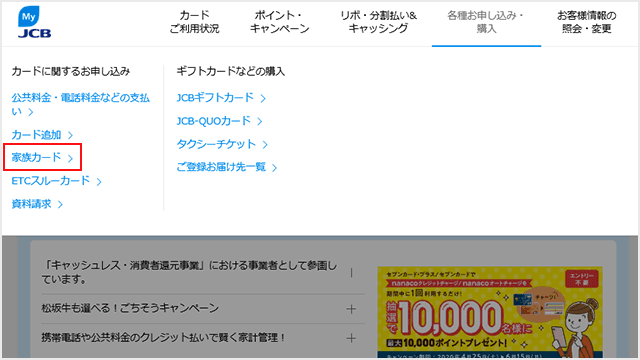
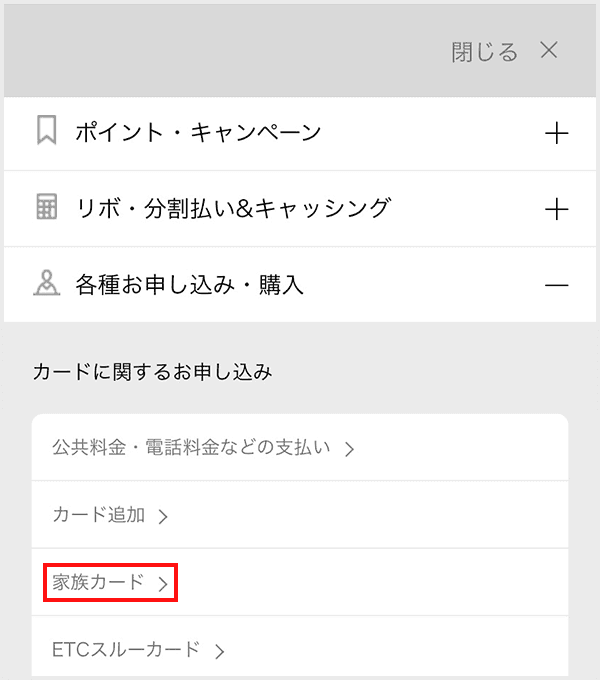
MyJCBにログイン後、メニューの「各種お申込み・購入」から「家族カード」を選択。
-
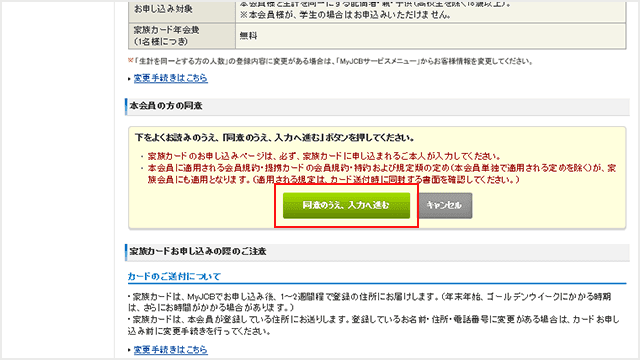
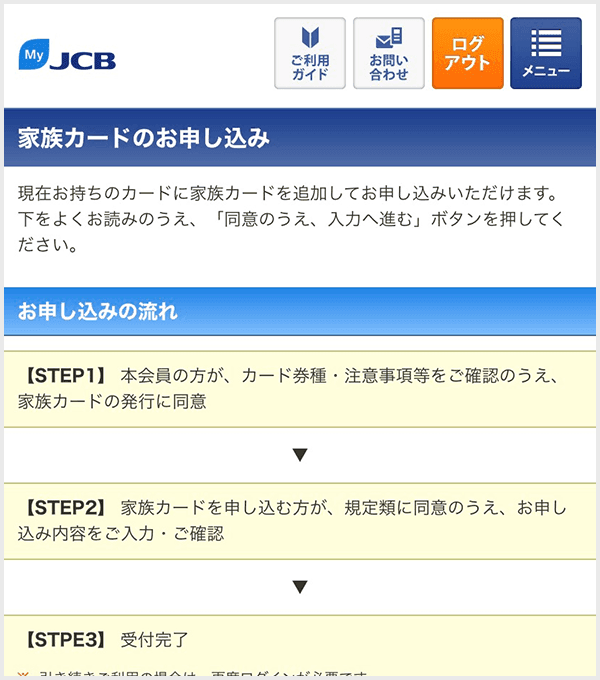
カード券種・注意事項等を確認のうえ、「同意のうえ、入力へ進む」ボタンを押す。
-
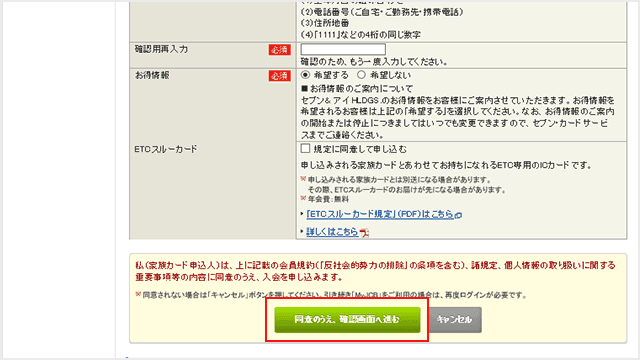
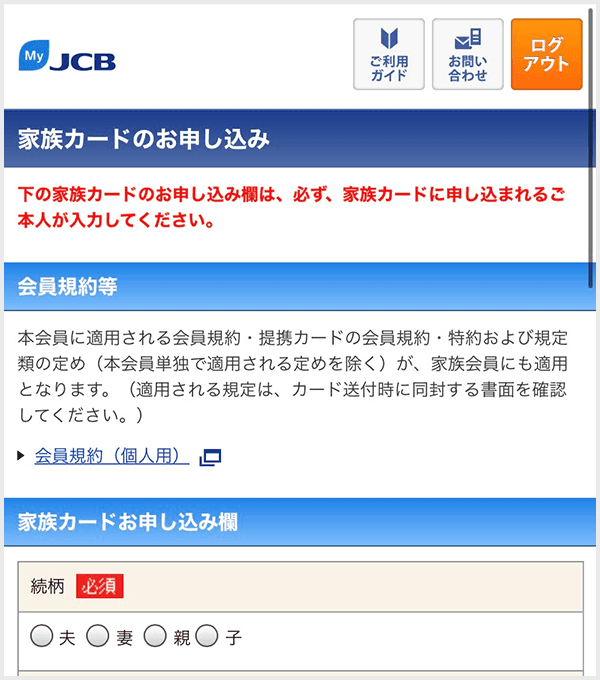
お申込み欄に必要事項を入力し、「同意の上、確認画面へ進む」ボタンを押し、お手続きを進めてください。
- ※ご利用のカードブランドによって会員サイトが異なります。ご利用中のブランドをご確認ください。
現在選択中のブランド
「 VISA 」

-
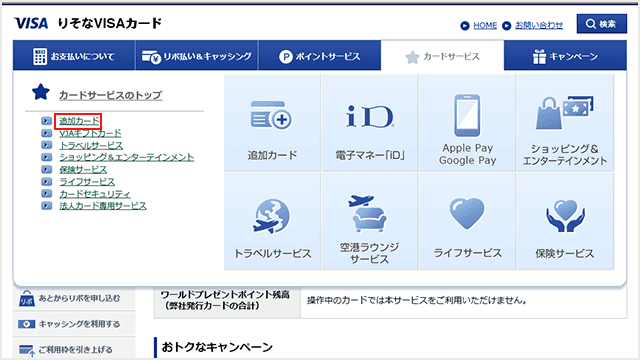
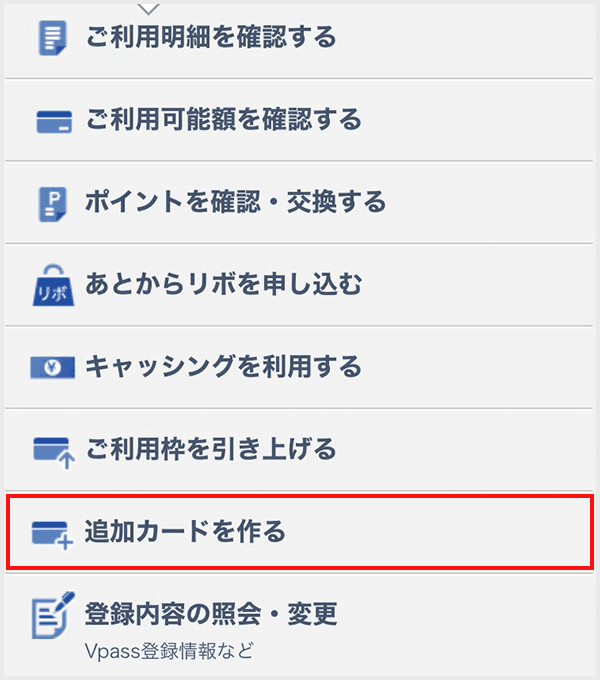
Vpassにログイン後、メニューの「カードサービス」から「追加カード」を選択。
Vpassにログイン後、メニューの「よく使われるメニュー」から「追加カードを作る」を選択。
-
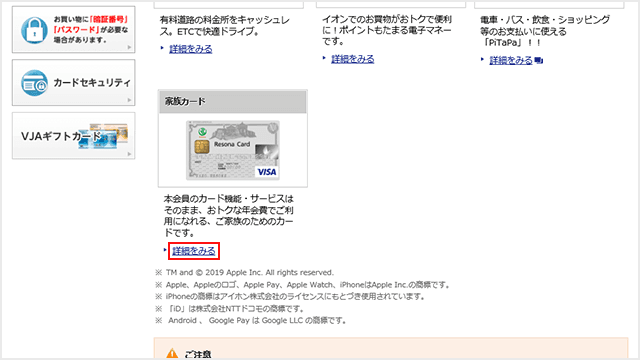
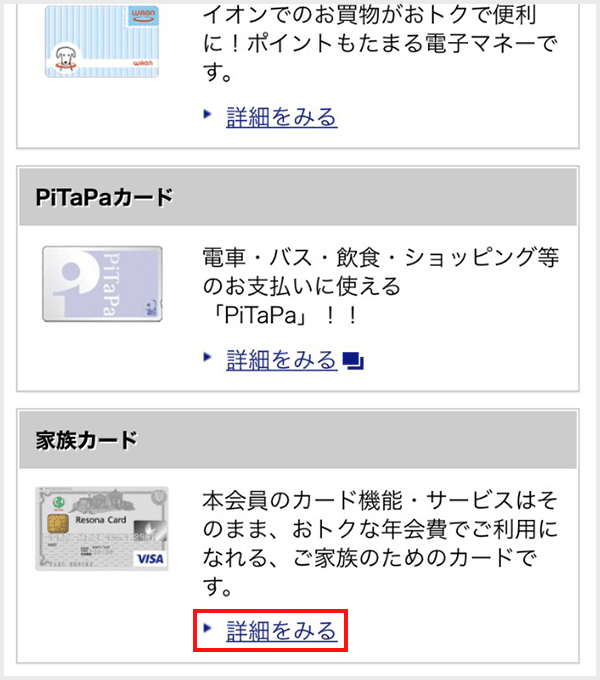
「家族カード」の「詳細を見る」を選択。
-
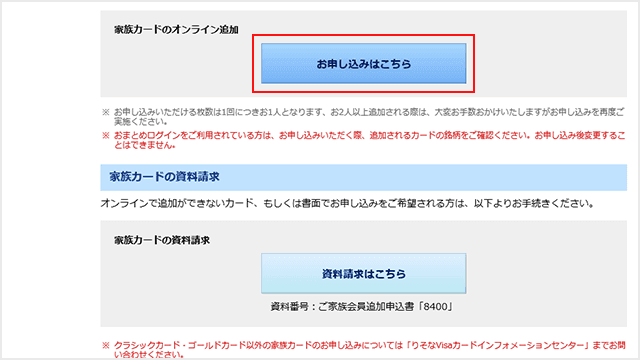
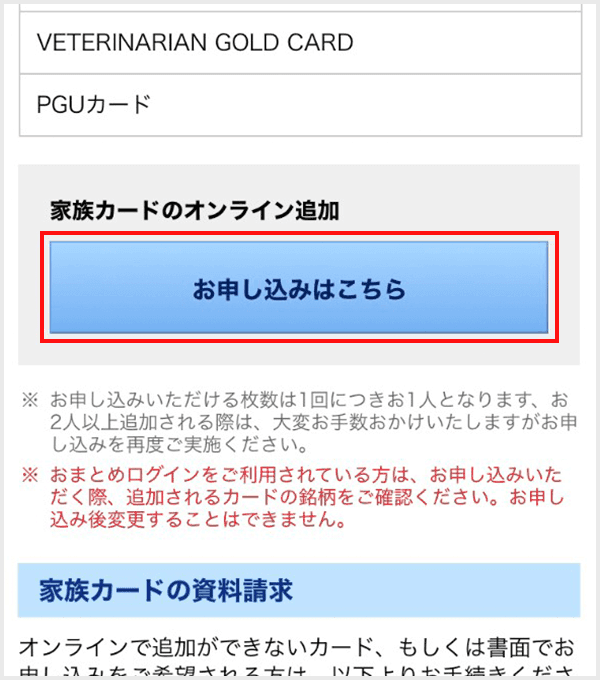
内容を確認のうえ、「お申込みはこちら」ボタンを押す。
-
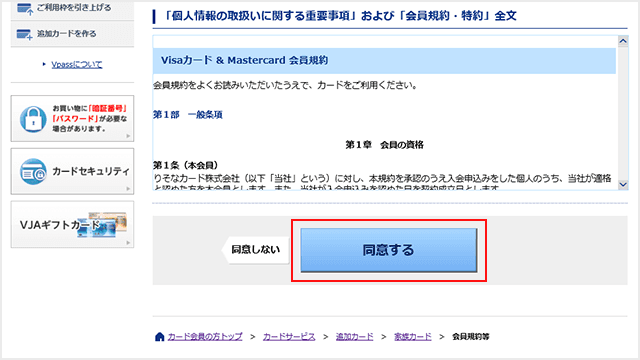
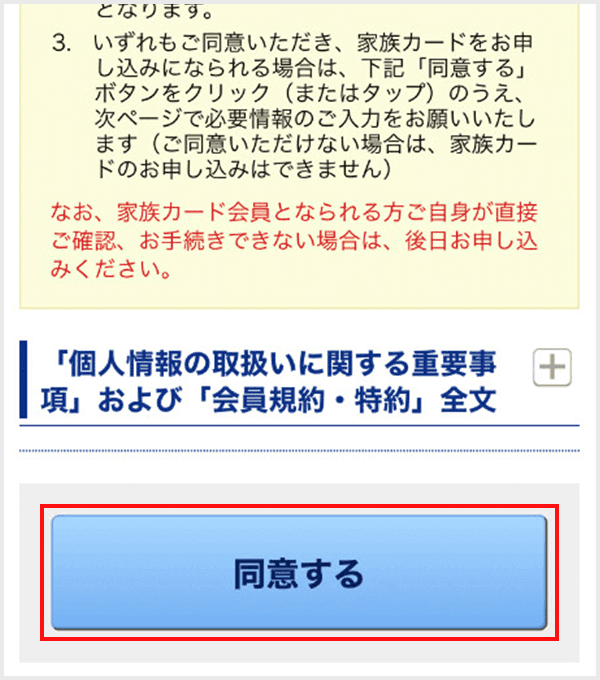
会員規約等を確認のうえ、「同意する」を押す。
-
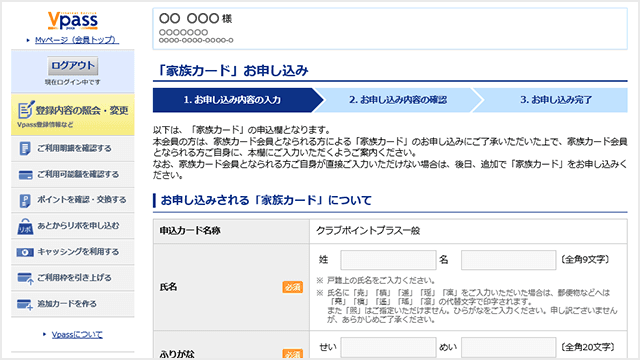
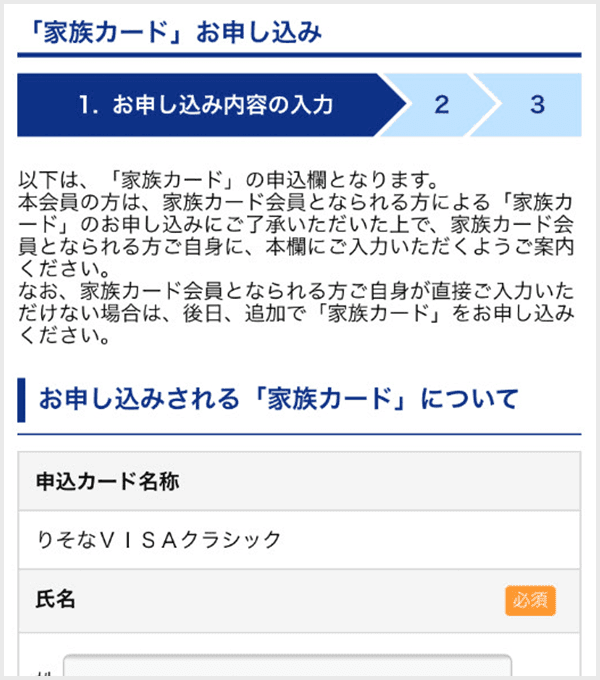
お申込みされる家族カードの必要項目を入力のうえ、お手続きを進めてください。
- ※ご利用のカードブランドによって会員サイトが異なります。ご利用中のブランドをご確認ください。
現在選択中のブランド
「 セゾン 」

-
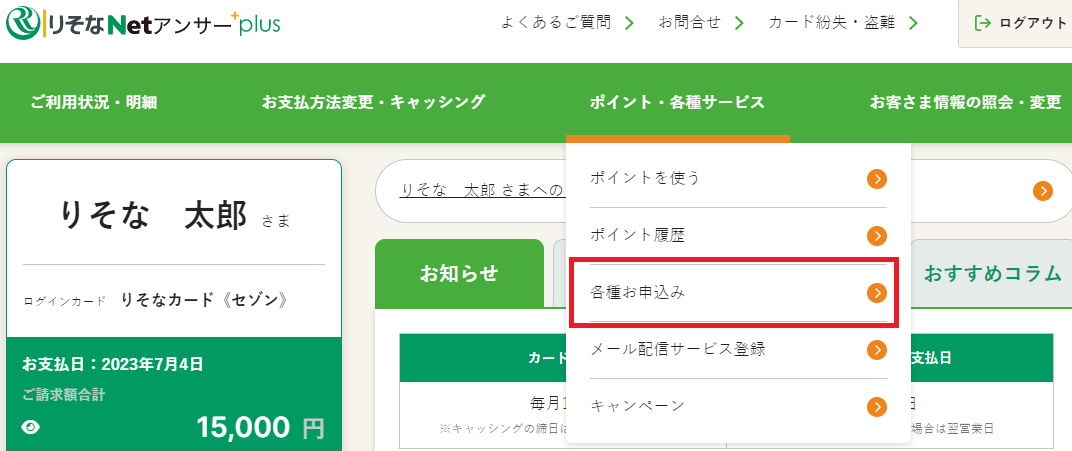
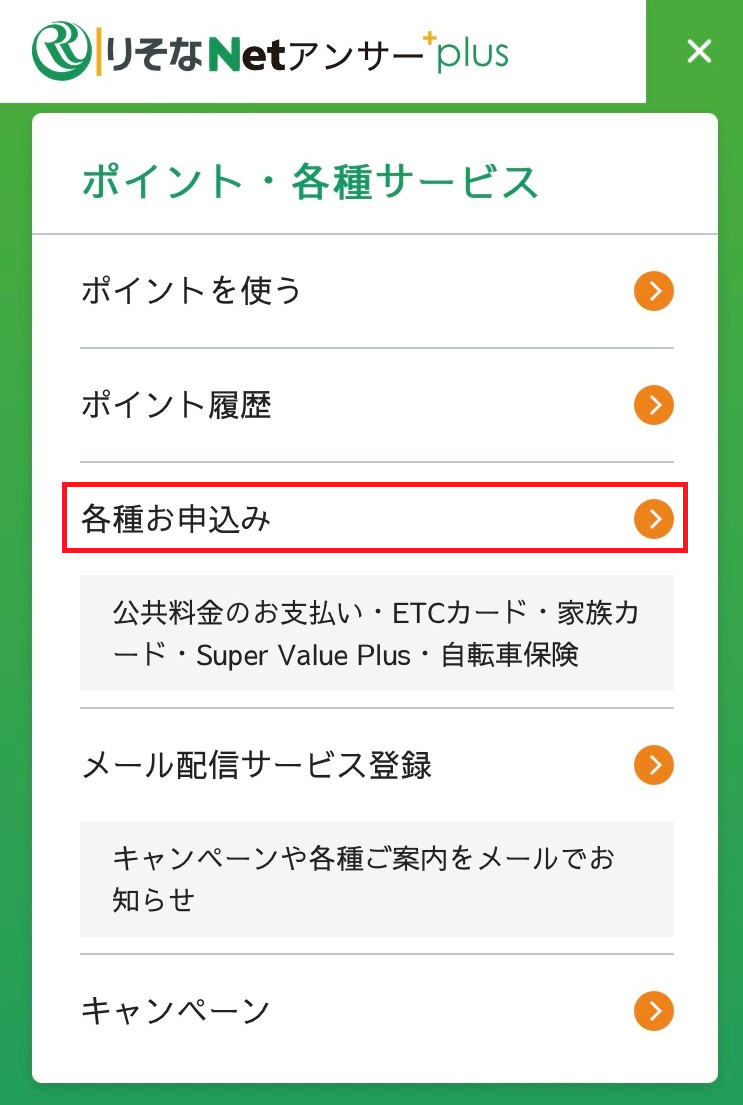
Netアンサーにログイン後、「各種お申込み」を選択。
-
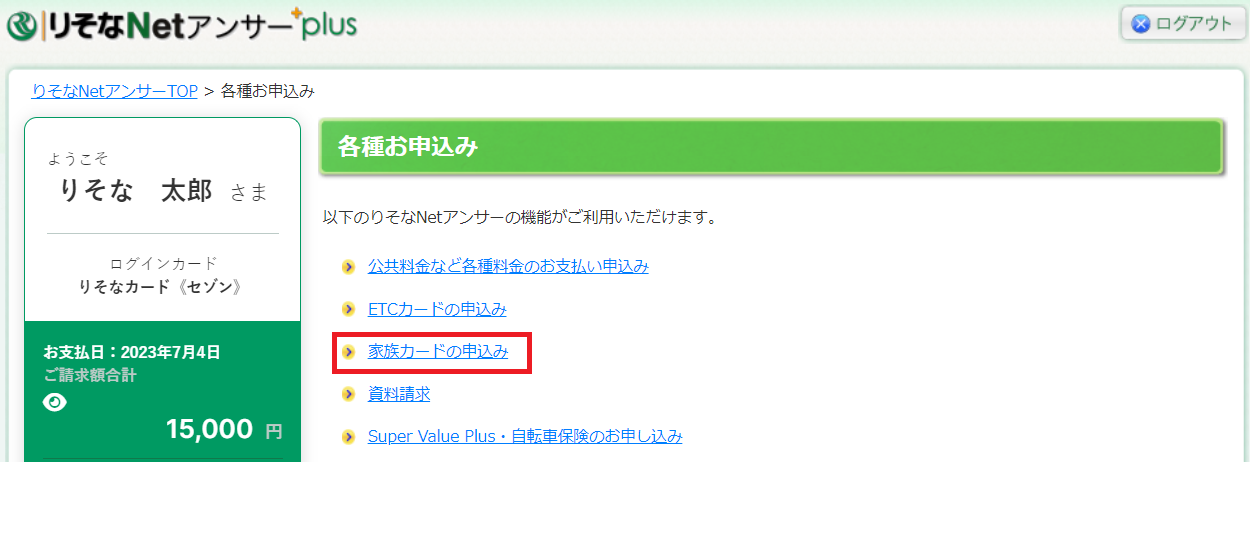
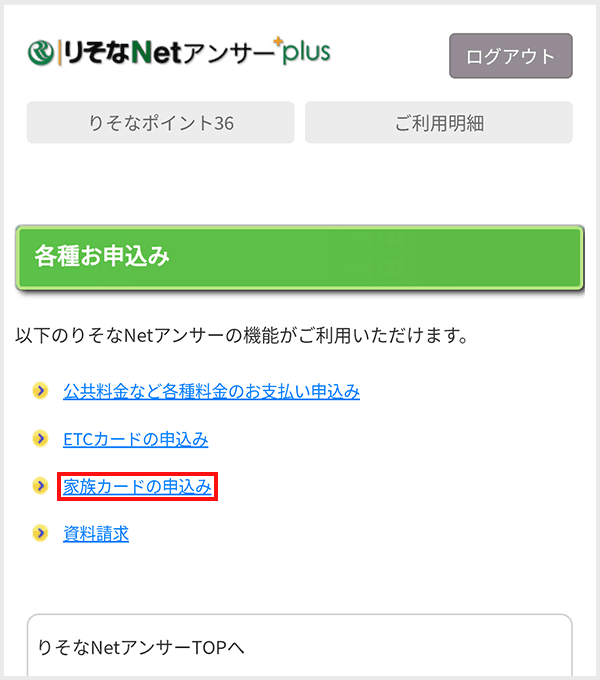
「家族カードの申込み」を選択。
-
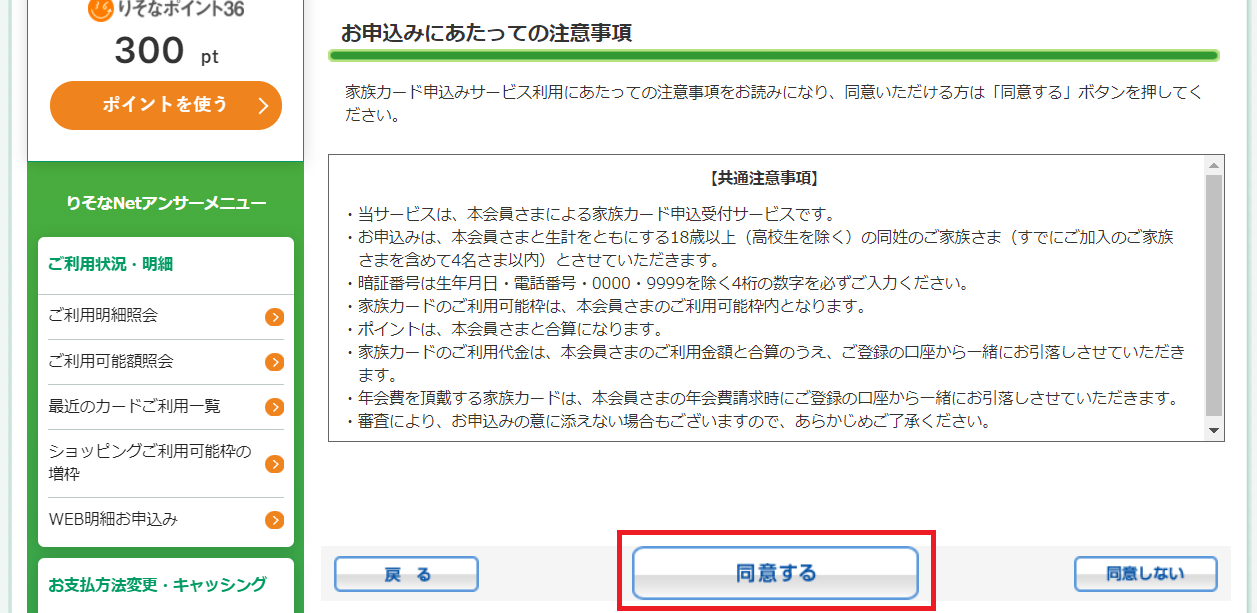
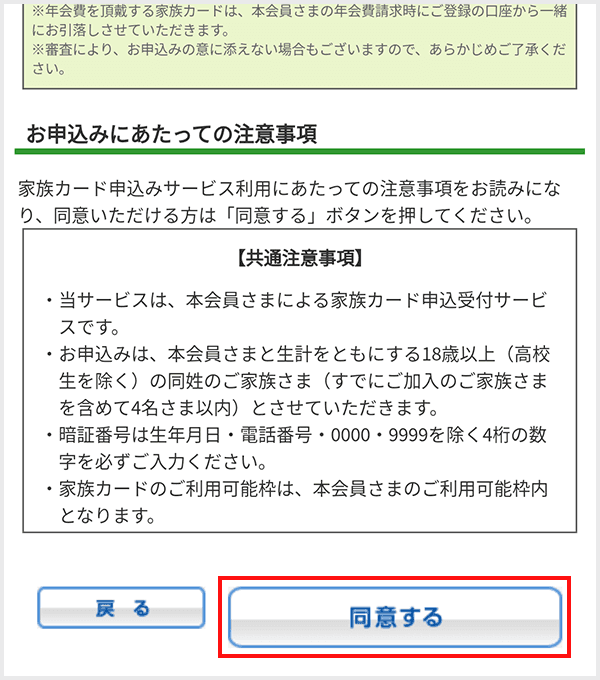
家族カード申込みサービス利用にあたっての注意事項を確認のうえ、「同意する」ボタンを押す。
-
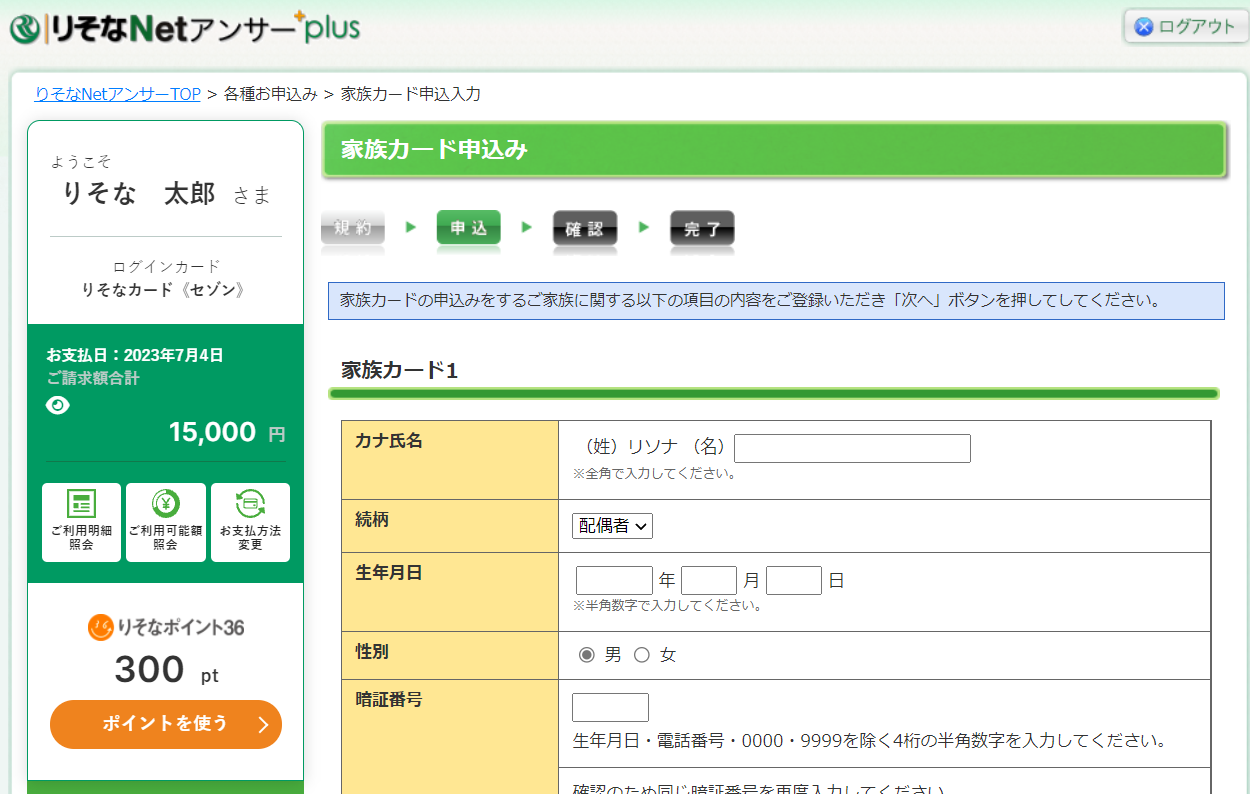
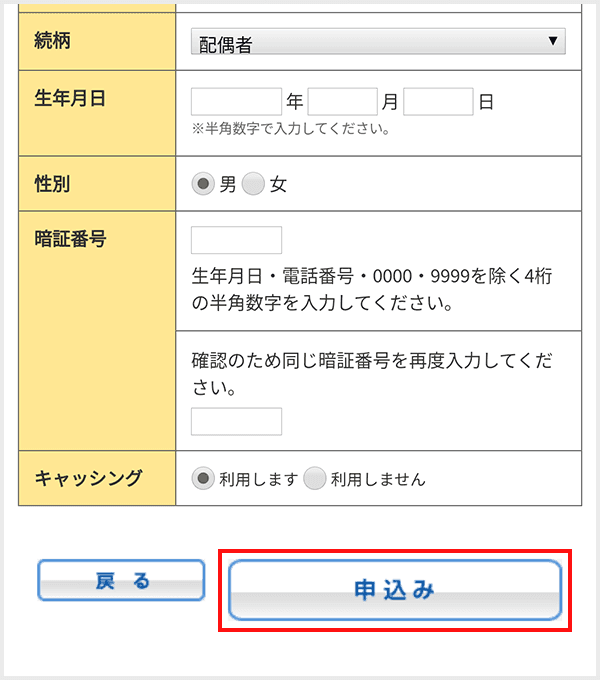
カードを利用するご家族の氏名や続柄等を記入したうえで「申込み」ボタンを押し、画面の案内に従ってお手続きを進めてください。
- ※ご利用のカードブランドによって会員サイトが異なります。ご利用中のブランドをご確認ください。